Saat ini Perl telah mendukung beberapa sistem operasi, yaitu:
- Linux dan Unix family (Solaris, FreeBSD, AIX, HP/UX, Sun OS, dan lain sebagainya)
- Windows
- Macintosh
- Sybmian
- OpenVMS,
- dan lain sebagainya.
Langkah-Langkah Instalasi Perl
Untuk melakukan proses instalasi program Perl di komputer Anda, ikuti langkah-langkah berikut ini:
- Download program terbaru ActivePerl dari situs resminya yaitu http://www.activestate.com/activeperl
- Download sesuia dengan tipe Windows Anda, yaitu 32 bit atau 64 bit.
- Jalankan file setup ActivePerl-xxx.msi dan ikuti perintah selanjutnya dengan menekan tombol Next.
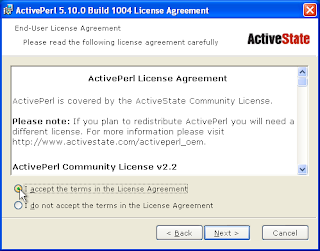
ActivePerl license agreement
Klik tombol Next untuk memilih paket instalasi Perl.
Klik tombol Next untuk menampilkan jendela berikutnya.
- Klik tombol Next sampai proses instalasi progrem Perl selesai.
Testing Instalasi Perl
Setelah Anda sukses menginstall program Perl di komputer Windows Anda, langkah selanjutnya adalah mengetest apakah Perl berhasil di instaall dan dapat dijalankan?. Untuk mengujinya Anda dapat membuka program Command Prompt dengan mengetik "cmd" pada Start menu.
Setelah terbuka jendela Command Prompt, langkah berikutnya ketikkan "perl -version" untuk mengetahui versi dari Perl yang Anda install.
C:\>perl -v This is perl 5, version 20, subversion 2 (v5.20.2) built for MSWin32-x64-multi-thread (with 1 registered patch, see perl -V for more detail) Copyright 1987-2015, Larry Wall Binary build 2001 [298913] provided by ActiveState http://www.ActiveState.com Built Mar 24 2015 12:09:44 Perl may be copied only under the terms of either the Artistic License or the GNU General Public License, which may be found in the Perl 5 source kit. Complete documentation for Perl, including FAQ lists, should be found on this system using "man perl" or "perldoc perl". If you have access to the Internet, point your browser at http://www.perl.org/, the Perl Home Page.Apabila terdapat pesan seperti diatas, berarti Anda telah berhasil menginstall program Perl di Windows Anda.
Sekian tutorial singkat tentang Langkah Langkah Instalasi Program Perl Di Windows. Semoga bermanfaat & Happy Learning Perl Programming.
Salam,
Nursalim








EmoticonEmoticon